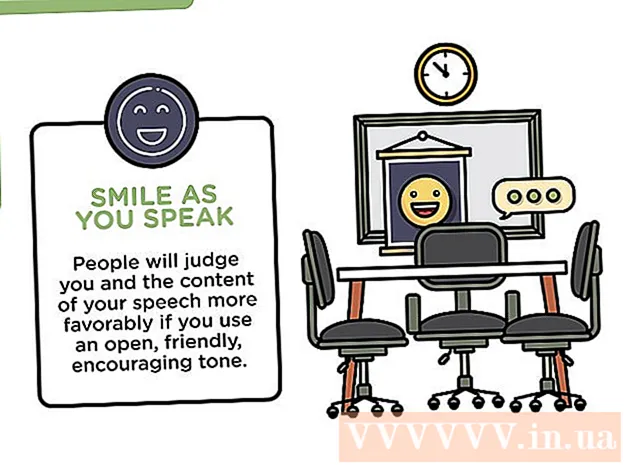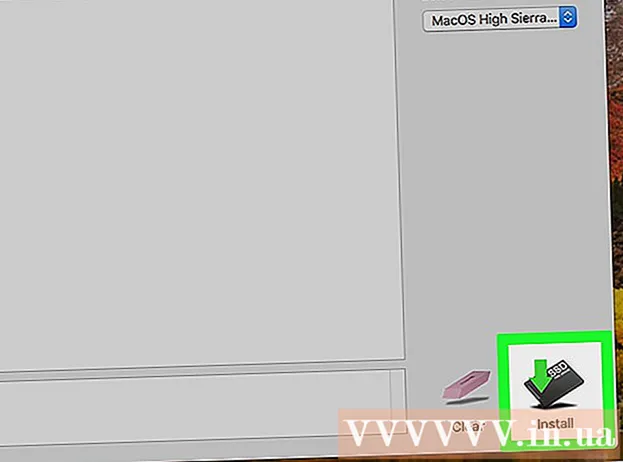Kirjoittaja:
William Ramirez
Luomispäivä:
24 Syyskuu 2021
Päivityspäivä:
1 Heinäkuu 2024

Sisältö
1 Sammuta älypuhelimen virta. Pidä virtapainiketta painettuna, kunnes näytön yläreunaan tulee Virta pois -liukusäädin, jota on liu'utettava oikealle.- Useimmissa tapauksissa virtapainike sijaitsee iPhonen oikean reunan yläosassa, vaikka vanhemmissa malleissa se sijaitsee laitteen yläreunassa.
 2 Varmista, että SIM -korttisi on oikean kokoinen. Ajan myötä SIM -kortit pienenevät ja vanhemmat iPhonet eivät ehkä tue uusia kortteja (ja päinvastoin). Varmista, että SIM -kortin koko sopii iPhonellesi.
2 Varmista, että SIM -korttisi on oikean kokoinen. Ajan myötä SIM -kortit pienenevät ja vanhemmat iPhonet eivät ehkä tue uusia kortteja (ja päinvastoin). Varmista, että SIM -kortin koko sopii iPhonellesi. - IPhone 5 ja uudemmat käyttävät korttimuotoa nano-SIM (12,3 x 8,8 mm).
- IPhone 4 ja 4S käyttävät korttimuotoa mikro -SIM (15 x 12 mm).
- IPhone 3G-, 3GS- ja 1. sukupolven mallit käyttävät tavallinen SIM (25 x 15 mm).
 3 Etsi SIM -korttipaikka iPhonen sivusta. Useimmissa iPhone -malleissa SIM -korttipaikka on oikean reunan keskellä.
3 Etsi SIM -korttipaikka iPhonen sivusta. Useimmissa iPhone -malleissa SIM -korttipaikka on oikean reunan keskellä. - IPhone 3G-, 3GS- ja ensimmäisen sukupolven laitteissa lokero on laitteen päällä.
- SIM -lokero sisältyy kaikkiin iPhone -malleihin, paitsi iPhone 4 CDMA.
 4 Etsi SIM -kortin poistopidike tai suorista pieni paperiliitin. Nykyään monissa älypuhelimissa on SIM -kortin poistoleike, joka näyttää terävältä esineeltä ja jonka avulla voit avata lokeron. Jos mukana toimitettu paperiliitin katoaa, voit suoristaa tavallisen paperiliittimen.
4 Etsi SIM -kortin poistopidike tai suorista pieni paperiliitin. Nykyään monissa älypuhelimissa on SIM -kortin poistoleike, joka näyttää terävältä esineeltä ja jonka avulla voit avata lokeron. Jos mukana toimitettu paperiliitin katoaa, voit suoristaa tavallisen paperiliittimen.  5 Työnnä paperiliittimen pää lokeron vieressä olevaan pieneen reikään. Pieni vaiva riittää lokeron poistamiseen.
5 Työnnä paperiliittimen pää lokeron vieressä olevaan pieneen reikään. Pieni vaiva riittää lokeron poistamiseen.  6 Poista koko lokero älypuhelimesta. Varo vahingoittamasta SIM -korttia ja alustaa.
6 Poista koko lokero älypuhelimesta. Varo vahingoittamasta SIM -korttia ja alustaa.  7 Poista vanha kortti ja aseta uusi SIM -kortti paikalleen. Kortin loven vuoksi se voidaan asentaa vain yhteen asentoon. Jos olet epävarma, aseta se samalla tavalla kuin vanha kortti (kontaktit alaspäin).
7 Poista vanha kortti ja aseta uusi SIM -kortti paikalleen. Kortin loven vuoksi se voidaan asentaa vain yhteen asentoon. Jos olet epävarma, aseta se samalla tavalla kuin vanha kortti (kontaktit alaspäin).  8 Aseta lokero iPhoneen. Lokero voidaan asettaa vain yhdellä tavalla.
8 Aseta lokero iPhoneen. Lokero voidaan asettaa vain yhdellä tavalla. - Varmista, että lokero on asetettu kokonaan iPhoneen.
 9 Pidä virtapainiketta painettuna. Käynnistä iPhone uudelleen. Älypuhelimen pitäisi muodostaa yhteys verkkoon automaattisesti, vaikka joskus kortti on aktivoitava.
9 Pidä virtapainiketta painettuna. Käynnistä iPhone uudelleen. Älypuhelimen pitäisi muodostaa yhteys verkkoon automaattisesti, vaikka joskus kortti on aktivoitava. Osa 2/2: Mahdolliset ongelmat SIM -kortin aktivoinnissa
- 1 Yhdistä langattomaan verkkoon. Tariffipaketista riippuen sinun on joskus muodostettava yhteys Wi-Fi-verkkoon kortin aktivoimiseksi.
 2 Liitä iPhone tietokoneen iTunesiin. Jos et voi aktivoida iPhonea Wi-Fi-yhteyden kautta, voit aktivoida sen tietokoneyhteyden kautta. Toimi seuraavasti:
2 Liitä iPhone tietokoneen iTunesiin. Jos et voi aktivoida iPhonea Wi-Fi-yhteyden kautta, voit aktivoida sen tietokoneyhteyden kautta. Toimi seuraavasti: - Liitä iPhone tietokoneeseen USB -latauskaapelilla. Käynnistä iTunes, jos se ei avaudu automaattisesti.
- Odota, että iTunes aktivoi SIM -korttisi.
- 3 Palauta iPhone. Jos älypuhelin ei tunnista SIM -korttia, palauta iPhone aktivoidaksesi kortti laitteen uudelleenkäynnistyksen jälkeen.
 4 Soita operaattorille toisesta puhelimesta. Jos et voi aktivoida uutta SIM -korttia millään tavalla, yritä soittaa matkapuhelinoperaattorillesi (MTS, Beeline, Megafon). Anna korttisi tiedot ja selvitä ongelman syyt. Jos et pysty diagnosoimaan syitä puhelimitse, sinun on vietävä älypuhelin operaattorin palvelukeskukseen ongelman ratkaisemiseksi.
4 Soita operaattorille toisesta puhelimesta. Jos et voi aktivoida uutta SIM -korttia millään tavalla, yritä soittaa matkapuhelinoperaattorillesi (MTS, Beeline, Megafon). Anna korttisi tiedot ja selvitä ongelman syyt. Jos et pysty diagnosoimaan syitä puhelimitse, sinun on vietävä älypuhelin operaattorin palvelukeskukseen ongelman ratkaisemiseksi.